Sådan installeres Gnome-temaer i Ubuntu 11.10 [Tip]
Kompleksiteten af GTK3-temaer i Gnome 3 gør det lidt forvirrende at tilføje desktop-temaer i Ubuntu 11.10. Dette skyldes, at der ikke er noget standardværktøj til at ændre Ubuntu 11.10-temaer. Du kan dog ændre og administrere Gnome-temaer i Ubuntu 11.10 ved hjælp af et tredjepartsprogram, kendt som Gnome Tweak værktøj. I dette indlæg fortæller vi dig, hvordan du installerer og administrerer Gnome 3-temaer i Oneiric Ocelot.
For at komme i gang skal du installere Gnome Tweak værktøj. Når du er færdig, skal du gå til Hjem katalog, tryk på CTRL + H genvejstast for at vise skjulte filer og mapper og oprette en ny mappe med navnet .Themes via højreklik på kontekstmenu. Download nu dit foretrukne Gnome 3-tema og udpak det inden for .Themes folder. Du kan downloade nogle Gnome 3-temaer fra linket, der gives i slutningen af dette indlæg.
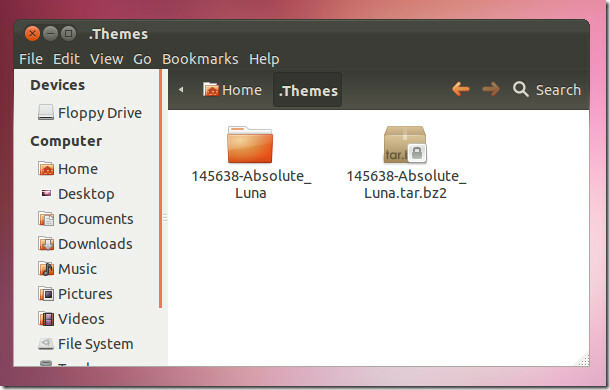
Åbn nu Gnome Tweak-værktøjet fra applikationer -> Andet -> Avancerede indstillinger. Gå til Temaer i værktøjet, og vælg det udpakkede tema fra rullelisten. For eksempel kan du vælge GTK +, ikonet og Window-temaerne for at transformere udseendet og følelsen af dit Ubuntu-skrivebord.

Dette vil anvende det valgte Gnome-tema. Du kan downloade og tilføje et tapet, der matcher dit tema.
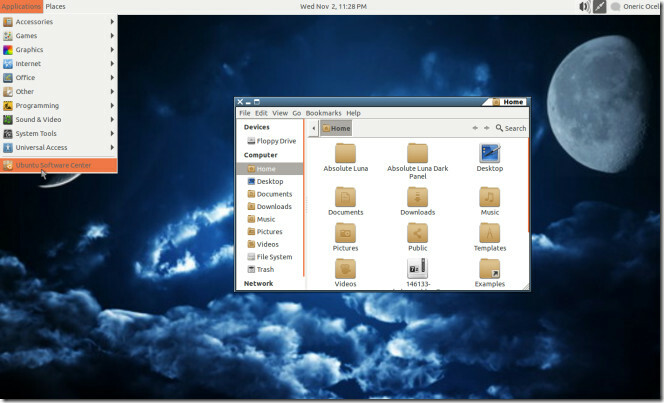
Download Gnome 3-temaer
Søge
Seneste Indlæg
LiveUSB-installation: Opret Live Linux USB, CD / DVD og download ISO-billeder
Brug af en Live USB til installation eller drift af et operativsyst...
Sådan kontrolleres CPU-temperatur på Linux
På Linux, hvis din CPU kører varmt, kan du ikke åbne et officielt A...
Sådan gemmer du batteriets levetid på Ubuntu med Slimbook Batteri
Slimbook-linjen af bærbare computere har en imponerende batterile...



